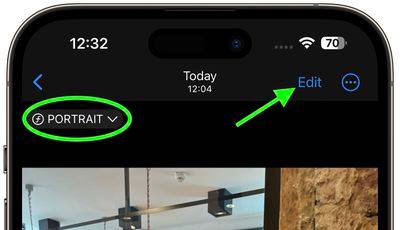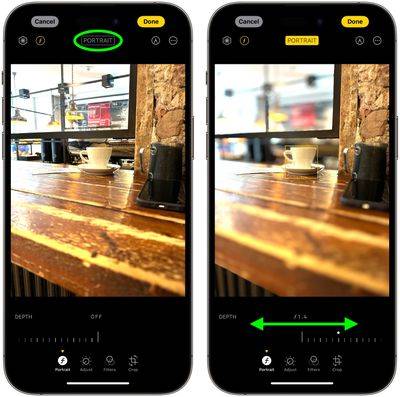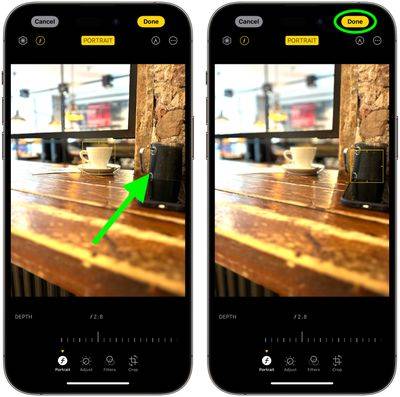iPhone 15: Cara menukar foto menjadi potret selepas mengambilnya
Pada iPhone 15, jika anda mengambil foto seseorang, kucing atau anjing, kamera akan mengesan mereka dalam bingkai dan secara automatik menangkap maklumat kedalaman yang kaya, membolehkan anda mengubahnya menjadi foto serta-merta atau kemudian dalam apl Photos Stunning potret. Begini caranya.

Mod Potret Apple telah menjadi cara popular untuk mengambil gambar yang mengagumkan menggunakan kesan medan kedalaman bokeh, membolehkan pengguna iPhone mengambil foto di mana subjek kekal tajam walaupun latar belakang kabur.
Pada iPhone sebelumnya, mod foto Potret menggunakan sistem yang lebih sukar berbanding foto biasa untuk menangkap peta kedalaman dalam imej, yang mengakibatkan lebih banyak ketinggalan pengatup dan kurang sokongan untuk HDR Pintar.
Walau bagaimanapun, pada model iPhone 15, Potret generasi baharu Apple menggunakan saluran paip Enjin Foton yang sama seperti foto biasa, jadi tiada kompromi pada kualiti atau selang pengatup dalam mana-mana mod. Ini bermakna anda boleh menukar foto subjek anda kepada potret lama selepas ia diambil. Pengeditan hanya memerlukan beberapa ketikan. Langkah-langkah berikut menunjukkan cara melakukan ini.
Tukar foto dengan pantas kepada potret
- Dalam apl Foto, ketik mana-mana foto yang diambil dalam mod foto untuk melihatnya skrin penuh. Jika maklumat kedalaman untuk foto tersedia, butang "Potret" akan muncul di penjuru kiri sebelah atas.
- Klik butang Potret dan pilih Potret daripada senarai juntai bawah untuk membolehkan kesan medan kedalaman.
- Jika anda tidak berpuas hati dengan kesannya, ketik butang Potret sekali lagi dan pilih "Potret Mati" untuk melumpuhkannya.
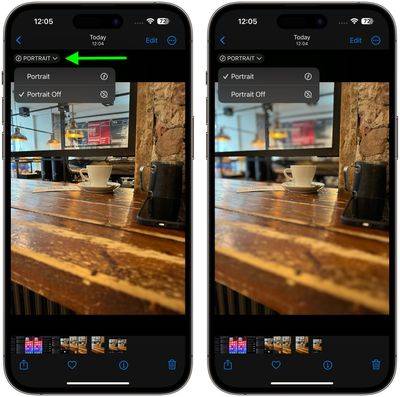
Edit Kesan Potret dalam Foto
- Dalam apl Foto, ketik mana-mana foto yang diambil dalam mod foto untuk melihatnya skrin penuh. Jika maklumat kedalaman untuk foto tersedia, penunjuk suka seseorang akan muncul di penjuru kiri sebelah atas.
- Ketik Edit.

- Ketik butang "Potret" untuk mendayakan maklumat mendalam.
- Gunakan peluncur Kawalan Kedalaman untuk meningkatkan atau mengurangkan tahap kabur latar belakang dalam potret.

- Untuk menukar subjek fokus dalam gambar, cuma klik pada subjek baharu dan fokus akan beralih kepadanya.
- Klik Selesai untuk Selesai.

Untuk membuat asal semua kesan potret, cuma buka foto sekali lagi, ketik Edit, kemudian ketik Kembalikan.
Perlu diingat bahawa kesan Foto Langsung tidak tersedia apabila kesan Potret digunakan pada Foto Langsung yang diambil dalam mod Foto. Ketik Langsung untuk melihat foto langsung, atau gunakan Livekesan foto dan bukannya kesan potret.
Lumpuhkan tangkapan potret automatik
Jika anda ingin menjimatkan ruang storan, anda boleh menghalang kamera iPhone 15 daripada menangkap maklumat kedalaman secara automatik dalam foto.
- Buka apl Tetapan.
- Tatal ke bawah dan ketik Kamera.
- Tatal ke bawah dan matikan suis di sebelah Potret dalam Mod Foto.
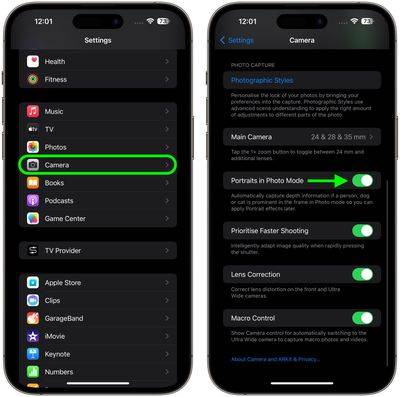
Atas ialah kandungan terperinci iPhone 15: Cara menukar foto menjadi potret selepas mengambilnya. Untuk maklumat lanjut, sila ikut artikel berkaitan lain di laman web China PHP!

Alat AI Hot

Undresser.AI Undress
Apl berkuasa AI untuk mencipta foto bogel yang realistik

AI Clothes Remover
Alat AI dalam talian untuk mengeluarkan pakaian daripada foto.

Undress AI Tool
Gambar buka pakaian secara percuma

Clothoff.io
Penyingkiran pakaian AI

AI Hentai Generator
Menjana ai hentai secara percuma.

Artikel Panas

Alat panas

Notepad++7.3.1
Editor kod yang mudah digunakan dan percuma

SublimeText3 versi Cina
Versi Cina, sangat mudah digunakan

Hantar Studio 13.0.1
Persekitaran pembangunan bersepadu PHP yang berkuasa

Dreamweaver CS6
Alat pembangunan web visual

SublimeText3 versi Mac
Perisian penyuntingan kod peringkat Tuhan (SublimeText3)

Topik panas
 1374
1374
 52
52
 Pintu Laman Web Rasmi DeepSeek yang mendalam
Mar 12, 2025 pm 01:33 PM
Pintu Laman Web Rasmi DeepSeek yang mendalam
Mar 12, 2025 pm 01:33 PM
Pada awal tahun 2025, domestik AI "Deepseek" membuat debut yang menakjubkan! Model AI sumber percuma dan terbuka ini mempunyai prestasi yang setanding dengan versi rasmi OpenAI's O1, dan telah dilancarkan sepenuhnya di sisi web, API dan API, menyokong penggunaan multi-terminal iOS, Android dan versi web. Carian mendalam mengenai laman web rasmi dan panduan penggunaan DeepSeek: Alamat Laman Web Rasmi: https://www.deepseek.com/using Langkah-langkah untuk versi web: Klik pautan di atas untuk memasukkan laman web rasmi DeepSeek. Klik butang "Mula Perbualan" di laman utama. Untuk kegunaan pertama, anda perlu log masuk dengan kod pengesahan telefon bimbit anda. Selepas log masuk, anda boleh memasukkan antara muka dialog. DeepSeek berkuasa, boleh menulis kod, membaca fail, dan membuat kod
 DeepSeek Web Version Masuk Rasmi
Mar 12, 2025 pm 01:42 PM
DeepSeek Web Version Masuk Rasmi
Mar 12, 2025 pm 01:42 PM
Deepseek Kuda AI Darks Domestik telah meningkat dengan kuat, mengejutkan industri AI global! Syarikat kecerdasan buatan Cina ini, yang hanya ditubuhkan selama setahun setengah, telah memenangi pujian yang luas dari pengguna global untuk mockups sumber bebas dan terbuka, DeepSeek-V3 dan DeepSeek-R1. DeepSeek-R1 kini dilancarkan sepenuhnya, dengan prestasi yang setanding dengan versi rasmi OpenAIO1! Anda boleh mengalami fungsi yang kuat di laman web, aplikasinya dan antara muka API. Kaedah Muat turun: Menyokong sistem iOS dan Android, pengguna boleh memuat turunnya melalui App Store; Pintu Rasmi Versi Web DeepSeek: HT
 Cara menyelesaikan masalah pelayan yang sibuk untuk DeepSeek
Mar 12, 2025 pm 01:39 PM
Cara menyelesaikan masalah pelayan yang sibuk untuk DeepSeek
Mar 12, 2025 pm 01:39 PM
DeepSeek: Bagaimana menangani AI yang popular yang sesak dengan pelayan? Sebagai AI panas pada tahun 2025, DeepSeek adalah sumber percuma dan terbuka dan mempunyai prestasi yang setanding dengan versi rasmi OpenAIO1, yang menunjukkan popularitinya. Walau bagaimanapun, kesesuaian yang tinggi juga membawa masalah kesibukan pelayan. Artikel ini akan menganalisis sebab -sebab dan menyediakan strategi mengatasi. DeepSeek Web Version Masuk: https://www.deepseek.com/deepseek Server Sibuk Sebab: Akses serentak yang tinggi: Ciri -ciri percuma dan berkuasa DeepSeek menarik sejumlah besar pengguna untuk digunakan pada masa yang sama, mengakibatkan beban pelayan yang berlebihan. Serangan Siber: Dilaporkan bahawa DeepSeek mempunyai kesan terhadap industri kewangan AS.